データ検証での入力メッセージを追加する方法
この記事では、Microsoft ExcelでVBAを使用して、セルに特定のエントリを入力しながら、データ検証に入力メッセージを追加する方法を学習します。
Data Validationは、範囲またはデータへの入力を制限するために使用されるツールであり、シートに入力するデータのタイプを定義できます。
例を挙げて理解しましょう:-
D列に国の名前があり、セルA1に、国の名前のドロップダウンフィルターを作成します。
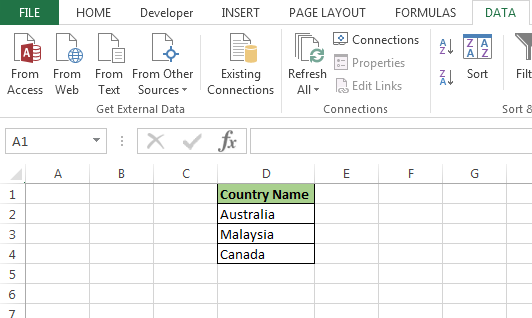
セルA1を強調表示し、国の名前のドロップダウンリストを作成し、メッセージを入力して、範囲に入力する必要のあるエントリをユーザーに通知します。
以下の手順とコードに従ってください:-
-
VBEページを開いて、Alt + F11キーを押します。
-
モジュールを挿入してコードを記述します。
-
以下のコードを書いてください:-
Sub DropDownFilter()
Dim lastrow As Long
lastrow = Worksheets("sheet1").Cells(Rows.Count, "D").End(xlUp).Row
With Range("A1:A10").Validation
.Add Type:=xlValidateList, AlertStyle:=xlValidAlertStop, Operator:=xlBetween, Formula1:="=$D$2:$D" & lastrow
.IgnoreBlank = True
.InCellDropdown = True
.InputTitle = "Message"
.InputMessage = "Enter only countries name"
Range("A1:A10").Interior.ColorIndex = 37
End With
End Sub
コードの説明:-
最初にすべての変数を定義し、次に動的ドロップダウンフィルターの作成に役立つ範囲を作成しました。同様に、入力タイトルと入力メッセージを定義しました。次に、ドロップダウンリストを作成する宛先を定義し、セルを色で塗りつぶします。
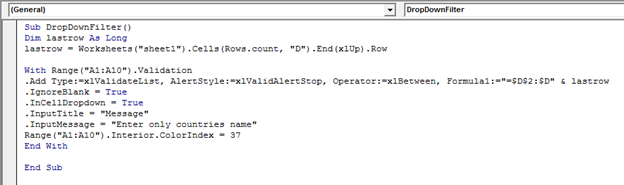
コードを実行するには、キーボードのキーF5を押します
-
国のドロップダウンリストが作成されます。
-
また、セルは色で塗りつぶされます。
-
また、範囲に新しい国名を入力するたびに、ドロップダウンリストで国名が自動的に選択されます。
※選択したセルのA1:A10の範囲にメッセージが表示されます。
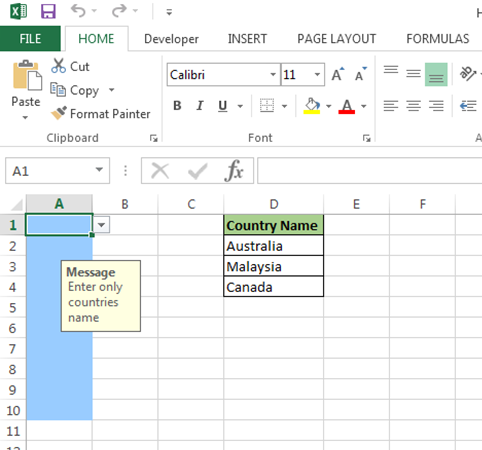
このようにして、MicrosoftExcelのVBAを介したデータ検証に入力メッセージを追加できます。
![]()
私たちのブログが気に入ったら、Facebookで友達と共有してください。また、TwitterやFacebookでフォローすることもできます。
_私たちはあなたからの連絡をお待ちしております。私たちの仕事を改善、補完、または革新し、あなたのためにそれをより良くする方法を教えてください。 [email protected]_までご連絡ください